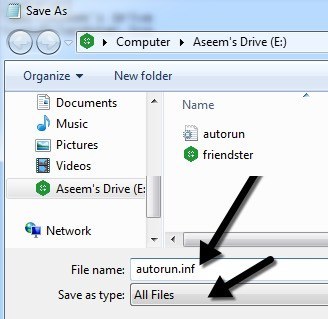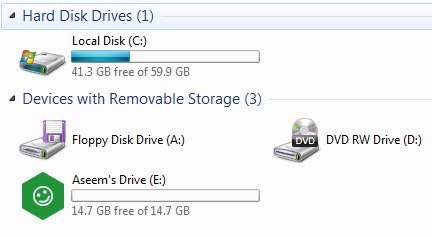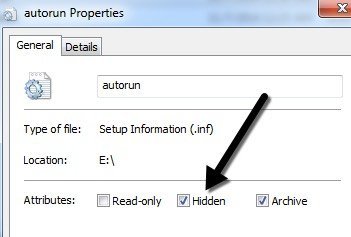Anda mungkin sudah tahu cara membuat ikon khusus untuk hard drive lokal Anda atau untuk drive CD Anda, tetapi tahukah Anda bahwa ada cara mudah untuk membuat ikon kustom untuk USB flash drive? Anda dapat mengonfigurasikan drive USB sehingga setiap kali Anda menghubungkannya ke PC, itu akan muncul dengan ikon kustom dan label khusus, bukan ikon disk lepas standar yang digunakan Windows.
Pada artikel ini, saya akan menunjukkan langkah-langkah yang perlu Anda lakukan untuk membuat ikon drive USB kustom Anda sendiri. Perhatikan bahwa prosedur ini akan bekerja untuk apa pun yang menggunakan fitur Autorun di Windows seperti CD, DVD, hard drive eksternal, dll.
Langkah 1: Hal pertama yang Anda Yang harus Anda lakukan adalah temukan file .ICO di komputer Anda atau on line yang ingin Anda gunakan atau buat file ICO Anda sendiri dari sebuah gambar. Jika Anda menginginkan sesuatu yang sangat cepat Anda dapat membuka Explorer dan hanya melakukan pencarian untuk *. ICO.
Selain itu, perlu dicatat bahwa pencarian Google memiliki beberapa fitur pencarian yang mengagumkan untuk menemukan ikon. Pergi ke pencarian gambar Google dan kemudian ketik filetype: ico keyworddi mana kata kunci adalah jenis ikon yang Anda cari.
Anda akan mendapatkan banyak hasil untuk ikon dari semua ukuran dan jenis, tetapi bagian yang mengagumkan adalah Anda dapat memfilter hasil pencarian berdasarkan ukuran, jenis, waktu, warna, dll. Dalam kasus kami, Anda ' akan kembali ingin memilih Tepatdari ukuran dan kemudian mengetikkan 64 untuk lebar dan tinggi. Saya mencoba menggunakan ukuran yang lebih kecil dari 64 × 64, tetapi tidak akan berfungsi di Windows 7. Sepertinya ukuran minimum untuk file ikon harus 64 × 64 piksel.
6
Langkah 2: Setelah Anda memiliki file ikon yang dapat Anda gunakan untuk drive USB Anda, kita kemudian perlu membuat apa yang disebut Autorun.inffile. Ini pada dasarnya adalah file konfigurasi yang semua versi Windows secara otomatis mengenali dan akan digunakan untuk mengatur perangkat yang terhubung. Untuk membuat file, pertama buka dan buka Notepad.
Langkah 3: Sekarang salin teks di bawah dan tempelkan ke file Notepad.
[ autorun]
label = Aseem Drive - icon = autorun.ico
Jika Anda hanya peduli dengan ikon kustom, Anda cukup menghapus baris kedua yang dimulai dengan label sepenuhnya. Jika tidak, Anda bisa mengetik apa saja yang Anda inginkan di sana. Tampaknya Anda juga dapat menambahkan label dengan spasi atau bahkan apostrof dan masih berfungsi. Jika Anda kebetulan mengalami masalah menggunakan label yang rumit, maka coba masukkan kutipan di sekitar nama label.
Seperti yang Anda lihat dari baris ketiga, file tersebut hanya memberi tahu Windows nama file ikon ia ingin digunakan sebagai ikon drive. Anda benar-benar dapat mengubah nama file ikon jika Anda ingin sesuatu yang Anda suka selama Anda memasukkan nama yang sama di baris ketiga dari file autorun.inf.
Langkah 4 : Sekarang setelah file Anda siap, kita perlu menyimpannya dengan benar sebagai file INF. Untuk melakukan itu, klik File - Save. Dalam dialog Simpan, Anda perlu mengubah dua hal. Pertama, klik pada kotak tarik-turun di samping Simpan sebagai tipedan pilih Semua File. Kemudian lanjutkan dan ketik autorun.infke dalam kotak Nama file.
Sekarang pastikan untuk menyimpan file ini di root perangkat Anda. Setelah Anda selesai melakukannya, salin file ICO ke root dari flash drive juga. Itu saja yang harus Anda lakukan untuk menyiapkannya. Lanjutkan dan keluarkan flash drive Anda dan kemudian pasang kembali. Jika semuanya berfungsi dengan baik, Anda sekarang akan memiliki ikon kustom dan label khusus baru yang muncul di Explorer:
Juga, jika Anda tidak menyukai kedua file tersebut muncul secara otomatis setiap kali Anda membuka flash drive, Anda cukup mengklik kanan pada mereka, pilih Propertiesdan periksa Tersembunyidi bagian bawah.
Itu dia! Sekarang kapan pun Anda menyambungkan drive USB ke komputer atau komputer apa pun, Anda akan melihat ikon dan label khusus Anda! Anda juga dapat mencoba teknik ini untuk perangkat putar otomatis lainnya, seperti kamera, pemutar MP3, CD / DVD, dan banyak lagi! Jika Anda memiliki pertanyaan, kirim komentar. Selamat menikmati!